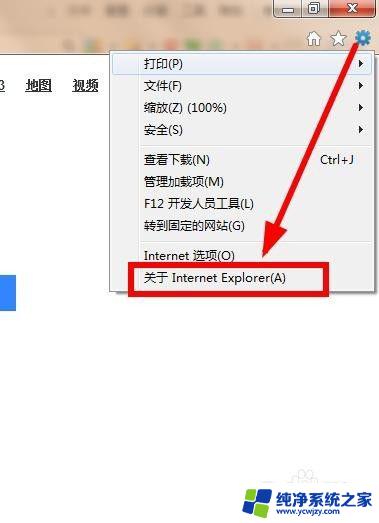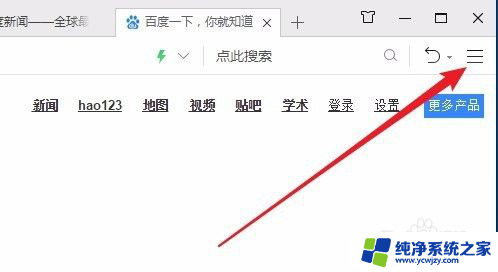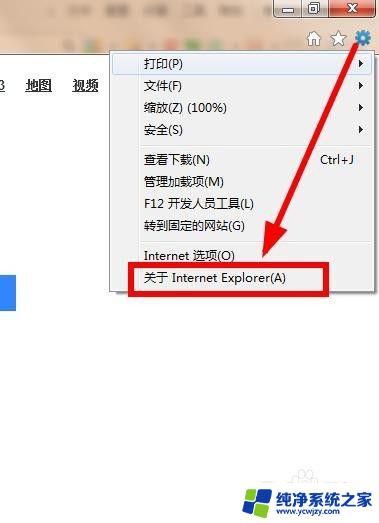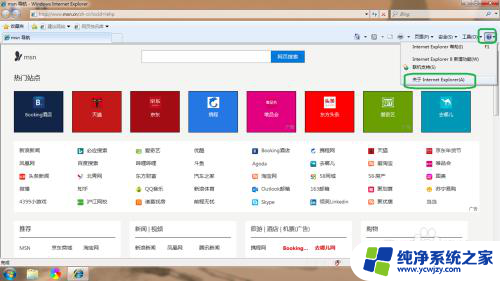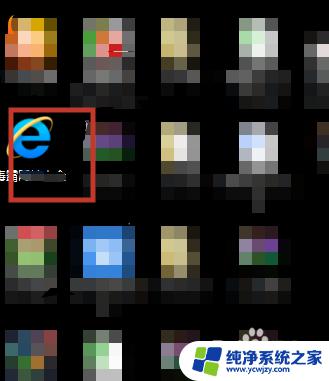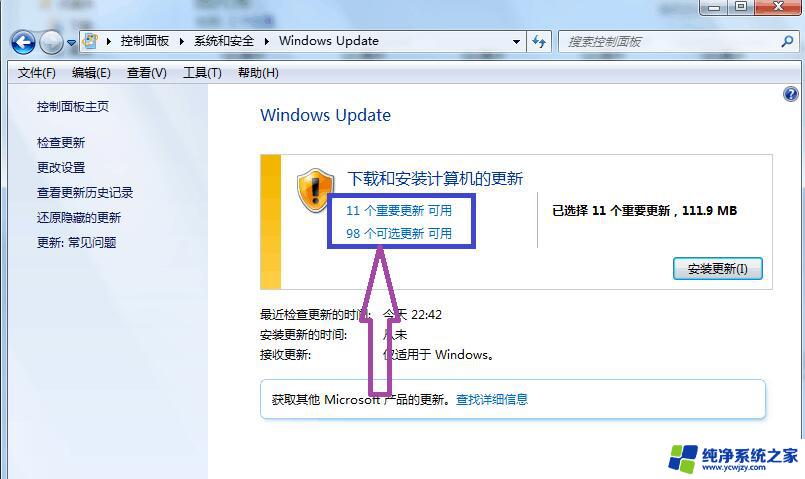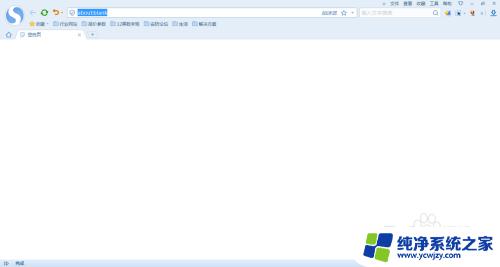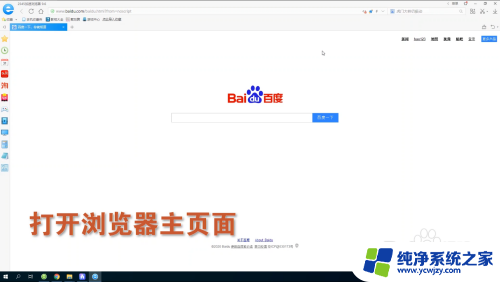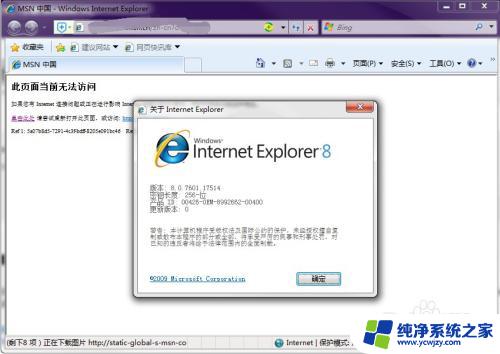ie怎么升级到ie11 如何将浏览器升级到IE11
ie怎么升级到ie11,IE(Internet Explorer)是一款由微软公司开发的网页浏览器,它在全球范围内广泛应用,然而随着技术的不断进步,旧版本的IE已经无法满足用户对于浏览器功能和安全性的要求。因此升级到最新版本的IE11成为许多用户的首要选择。那么如何将浏览器升级到IE11呢?本文将为您详细介绍IE的升级方法,使您能够轻松拥有更好的浏览器体验。
方法如下:
1. 登陆官方网站下载,不建议从其它下载站下载。官方的原汁原味,安全有保障!官方地址:http://windows.microsoft.com/en-us/internet-explorer/ie-11-worldwide-languages
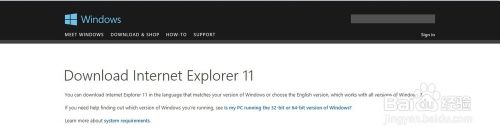
2. 下拉选择中文简体,选择你的系统版本,然后点击download下载!系统版本主要有32bit和64bit,怎么看自己的系统版本请参考第3步!
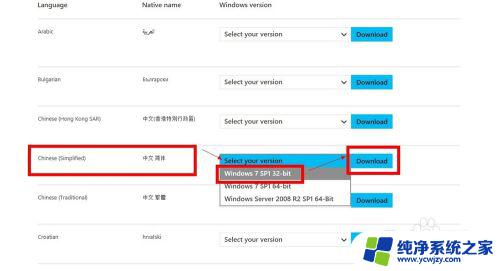
3. 在桌面右键点击"计算机",选择”属性“。
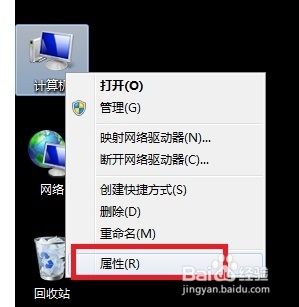
4. 进入电脑属性框,可以看到你的系统类型。32位你就选32bit,64位的选择64bit!
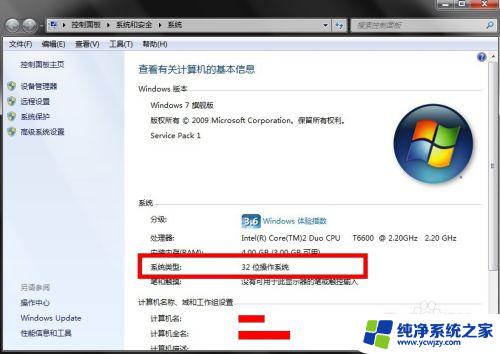
5. 下载完成后,在文件右键选择“以管理员身份运行”!
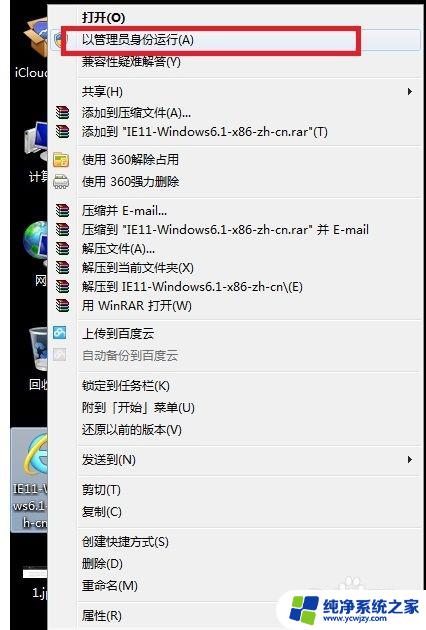
6. 出现程序安装窗口,选择安装!
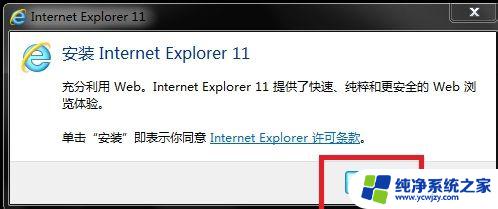
7. 等待安装完成,此过程取决你的电脑配置及网速!一般1-2分钟左右完成!
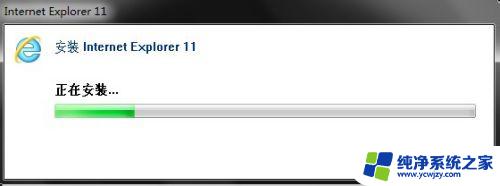
8. 安装完成出现下面对话框,选择立即重新启动电脑!完成安装!重新启动后IE已经是11版本了!
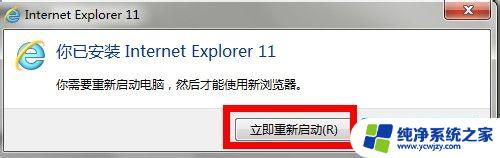
以上是升级IE至IE11的全部内容,如果您遇到此类问题,可以按照本文的方法进行解决,希望对您有所帮助。